iPad:SIMカードの挿入または取り外し方法
このチュートリアルでApple iPadのSIMカードにアクセスする方法を学びましょう。
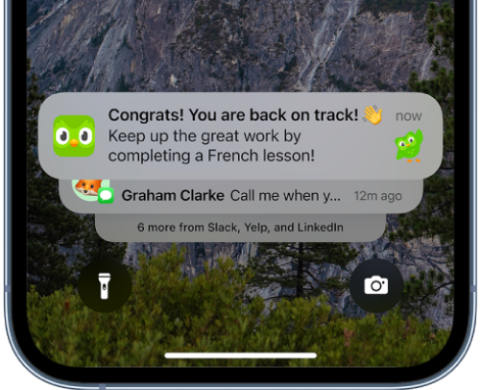
Appleは最近iOS 16のパブリックバージョンを一般公開し、モバイルOSに多くの変更が加えられました。視覚的な機能の中には、再設計された通知センターと、それが iPhone 上でどのように表示されるかが含まれます。iOS 15 以前のバージョンから使用している場合は、すべての通知とアプリのアラートが画面の上部ではなく下部に表示され始め、外観も変わっていることに気づくでしょう。通知を以前の方法で表示できるかどうか疑問に思っている場合は、次の投稿を参照して、iOS 16 での通知の表示方法に関して何を変更できるかを理解するのに役立ちます。
iOS 16 で通知を一番上に表示されるように変更できますか?
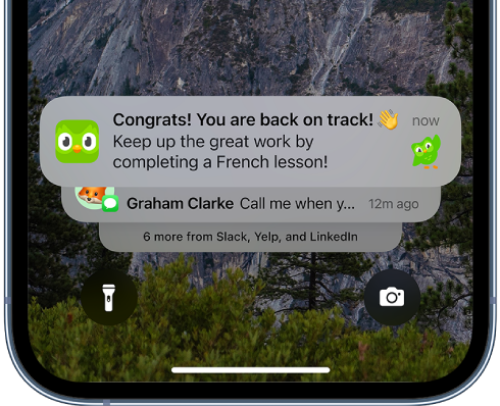
iPhone を iOS 16 に更新すると、通知センター内のアラートを際限なくスクロールするという古い方法はもう扱われなくなります。すべての通知が下部に表示されるようになり、通知をスクロールすると、乱雑さを減らすために同じアプリまたは連絡先からの通知のスタックがグループ化されて表示されます。
これらの通知をスクロールすると、新しいアラートが一番上に移動して、古いアラート用のスペースが残ります。ただし、通知センターが閉じられると、以前のすべての通知が引き続き下部に表示されます。
したがって、いいえ、iOS 16 ではロック画面の上部に通知を表示するオプションがないため、通知を表示することはできません。
関連: iOS 16 は常に表示されますか? それは複雑です!
iOS 16 の通知が上部に表示される: 使用できる代替案または回避策
iPhone に iOS 16 をインストールするとすぐに、すべての通知が下部にポップアップ表示され始めます。それに加えて、さまざまなアプリからのアラートのスタックが複数表示されるようになります。これは、以前の iOS バージョンとは異なります。以前は、すべてのアラートが異なるボックスに個別に表示され、継続的にスクロールできる無限の通知フローが作成されていました。
新しい通知がロック画面のどこに表示されるかについては何もできませんが、通知の表示方法を変更して、スタックではなくリストとして表示することはできます。デフォルトの通知スタイルを元のレイアウトに変更するには、 [設定] > [通知]に移動し、[表示方法] で [ リスト]を選択します。
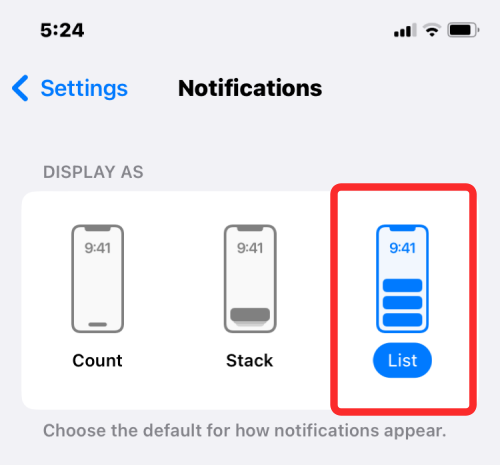
以下のリンクで、iOS 16 の通知スタイルをスタックからリストに変更するための 詳細なステップバイステップ ガイドを確認できます。
► iOS 16 の「リストビュー」を使用して古い通知を iPhone に戻す方法
Apple が iOS 16 で通知のレイアウトを変更したのはなぜですか?
Apple は、通知を表示するための新しいデザインは、ロック画面の煩雑さを防ぐために開発されたと主張しています。通知が下部から読み込まれるようになったことで、アラートが邪魔にならずにロック画面の壁紙を簡単に表示できるようになりました。
保留中の通知がない限り、これまでのすべての通知は、さらに上にスワイプ ジェスチャを行ったときにのみロック画面に表示されます。通知センターを上にスワイプすると、新しい通知が上部に表示されますが、下部には引き続き読み込まれます。
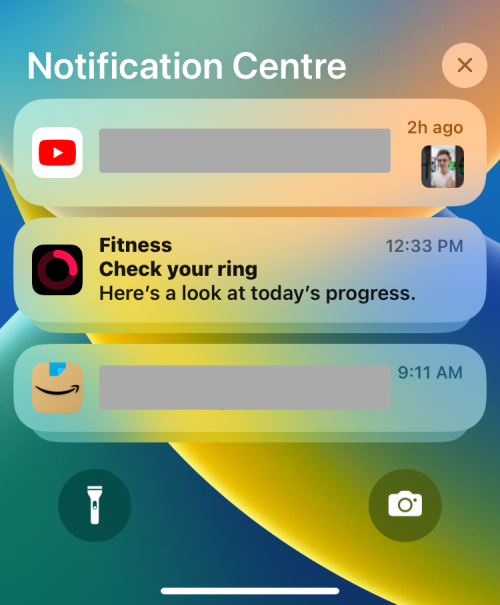
通知の位置変更に寄与した可能性のある要因の 1 つは、iOS のロック画面に加えられた新しい変更である可能性があります。Apple では、ユーザーが壁紙をカスタマイズしたり、深度効果を有効にしたり、ロック画面から直接ウィジェットを追加したりできるようになりました。カスタマイズするオプションは、ロック画面の空きスペースを長押しした場合にのみ表示されます。これは、通知によって空きスペースの長押しが妨げられるため、古い通知ビューでは不可能でした。
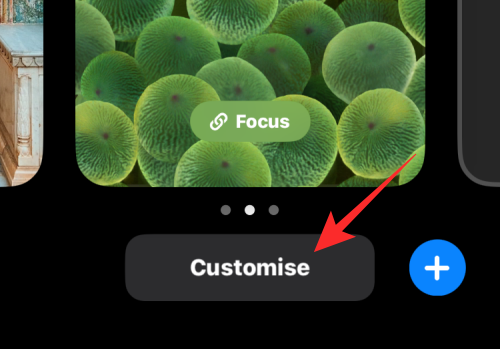
これを解決するために、Apple はロック画面に新しい通知が表示される方法を変更しただけでなく、通知センターへのアクセス方法も変更しました。iOS 16 では、iPhone のロックが解除されているときにロック画面の中央から上にスワイプした場合にのみ通知センターが表示されます。
関連: iOS 16アップデートでiPhoneのウィジェットを変更するトップ4の方法
Apple は iOS 16 でトップ通知を復活させる予定ですか?
iOS 16 のロック画面に加えられた変更により、Apple がすぐに iPhone での通知の表示方法を元に戻す可能性は低いでしょう。通知をロック画面の上部に戻せるようにするには、Apple はロック画面カスタマイズ ツールへのアクセス方法を変更するか、完全に削除する必要がありますが、後者の可能性は非常に低いです。
以前の iOS リリースの場合と同様、Apple は新機能を元に戻すことはなく、iOS 16 での通知の表示方法に適応するのはユーザーの責任です。通知をトップに戻すことはできませんが、変更することはできます。ロック画面に表示する方法と、通知を受け取りたくないアプリを選択します。
iOS 16.1 ベータ版は上部の通知をサポートしますか?
いいえ、Apple はすでに iOS 16.1 ベータ版を開発者と公開テスターにリリースしています。新バージョンでは iPhone にいくつかの新機能が追加されていますが、通知を上部に戻す機能は含まれていません。おそらく、Apple は古い通知ビューをリコールしていない可能性があり、その理由は、現在のロック画面の操作方法に大きく関係している可能性があります。
現在、iOS 16.1 ではプッシュ通知を上部に切り替えるオプションはありません。Apple は iOS 16.1 ベータ版の新しいホーム画面カスタマイズ ツールでロック画面のカスタマイズを継続的に推進しているため、古い通知ビューを優先して削除される可能性は非常に低いです。
iOS 16 で通知を上部に表示できるかどうかについて知っておく必要があるのはこれだけです。
関連している
このチュートリアルでApple iPadのSIMカードにアクセスする方法を学びましょう。
この記事では、Apple iPhoneで地図ナビゲーションとGPS機能が正常に動作しない問題を解決する方法について説明します。
デバイスのキーボードの小さなキーの使用に問題がありますか? iPhone と iPad のキーボードを大きくする 8 つの方法を紹介します。
iPhone および iPad の Safari で「接続がプライベートではありません」を解消する方法をお探しですか?そのための 9 つの方法については、記事をお読みください。
Apple Music でお気に入りの曲が見つかりませんか? Apple Music の検索が機能しない場合に役立つガイドは次のとおりです。
iOS 17には、既存のリマインダーについて事前に通知を受け取ることができる新しい早期リマインダー機能があります。早めのリマインダーを分、時間、日、週、または数か月前に設定できます。
iPhone で iMessage が配信されないエラーを修正するための包括的なガイドです。その解決策を9つご紹介します。
WhatsApp用のアプリがない中でも、Apple WatchでWhatsAppを快適に利用する方法について詳しく解説します。
iPhoneユーザーがPixelBudsを使用する方法と、Android専用機能を見逃すことについて説明します。
Apple Photos は写真を顔を認識して整理しないのでしょうか?問題を解決するためのトラブルシューティングのヒントをいくつか紹介します。







